Sony DSLR-A390 - инструкции и руководства
Фотоаппарат Sony DSLR-A390 - инструкции пользователя по применению, эксплуатации и установке на русском языке читайте онлайн в формате pdf
Инструкции:
Инструкция по эксплуатации Sony DSLR-A390
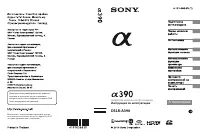

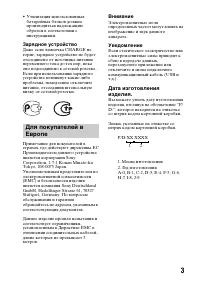
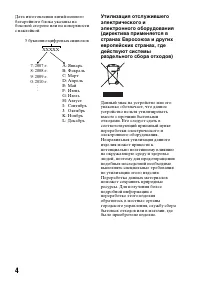



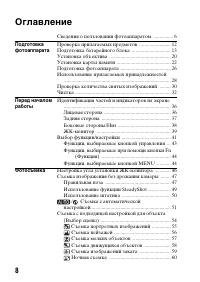
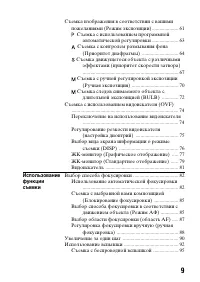
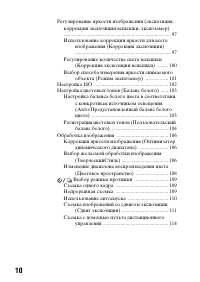

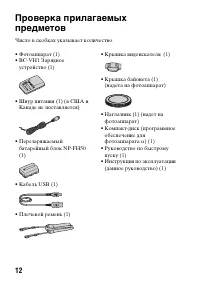
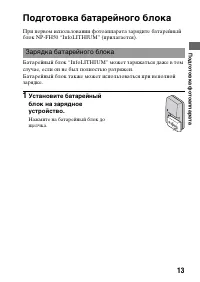
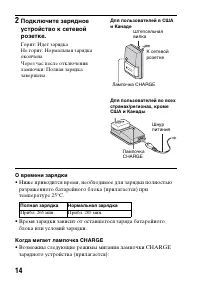
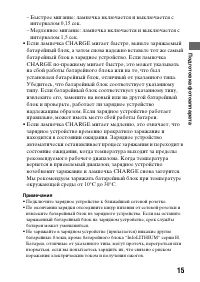
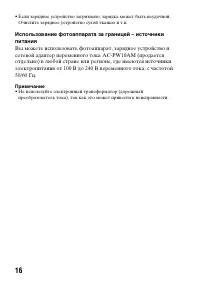
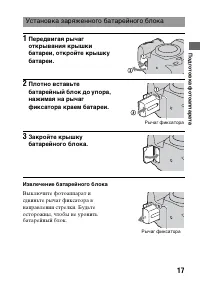

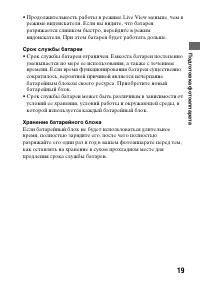
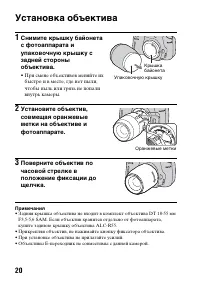
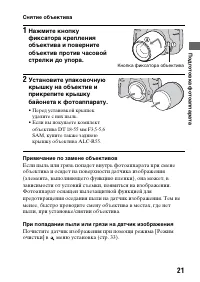
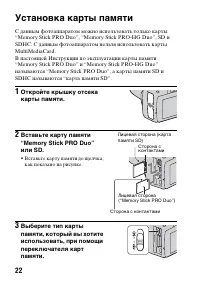



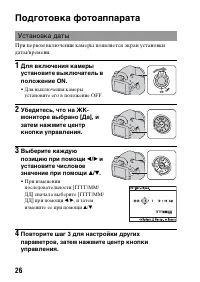
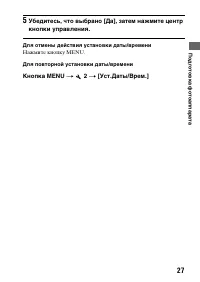
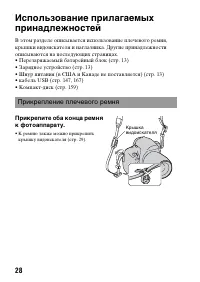
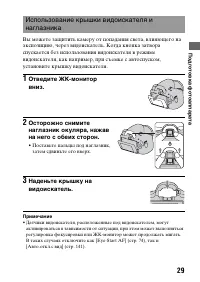

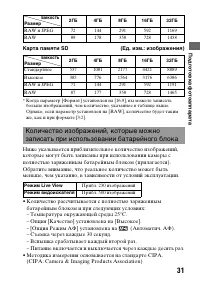
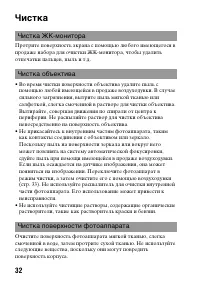
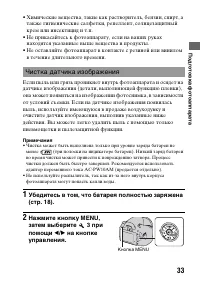
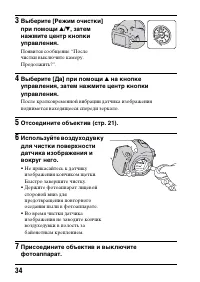
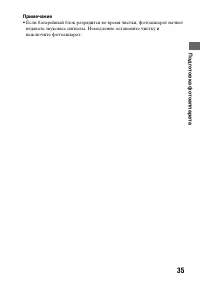
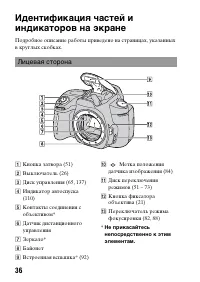

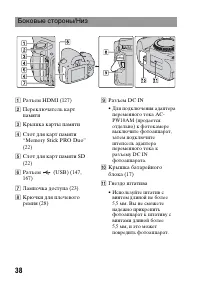
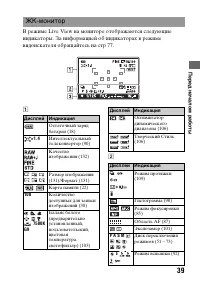
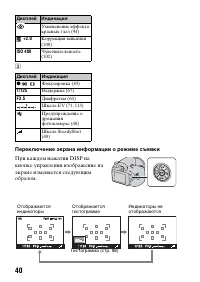

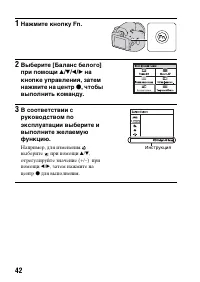
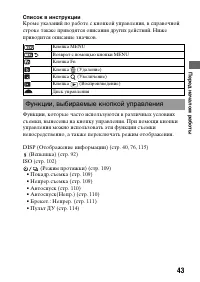
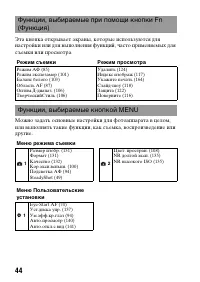
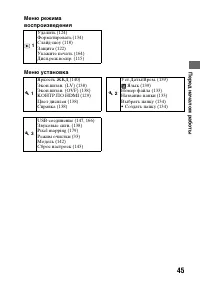

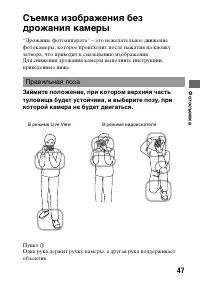
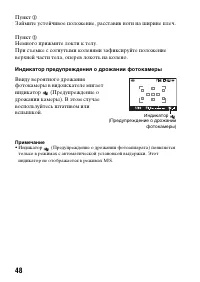
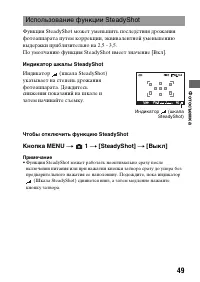
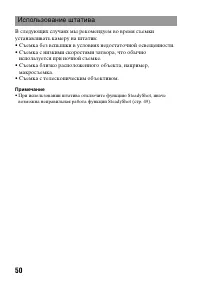
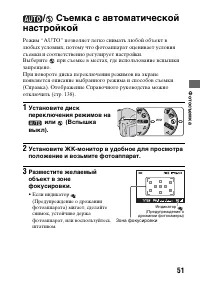
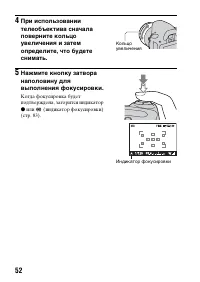
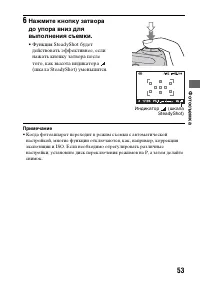
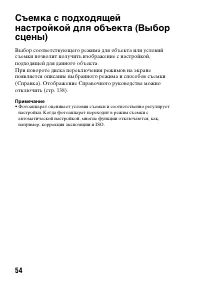

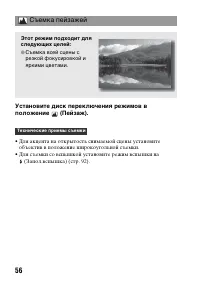
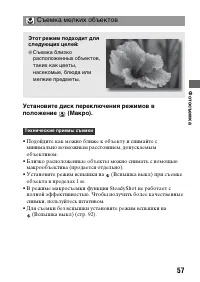

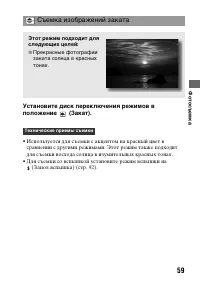

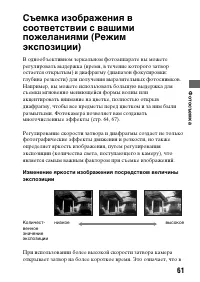

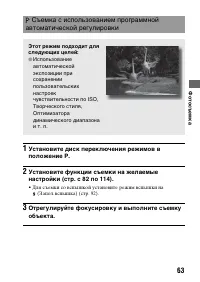

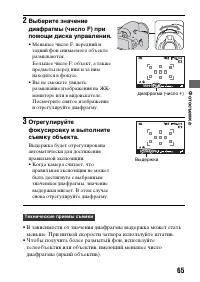
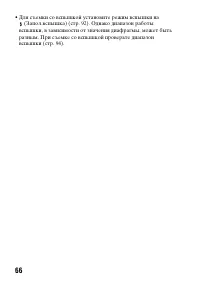

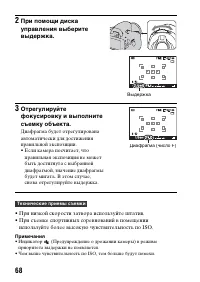
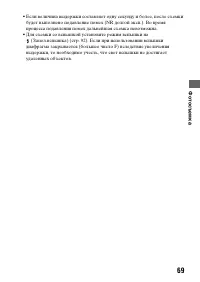
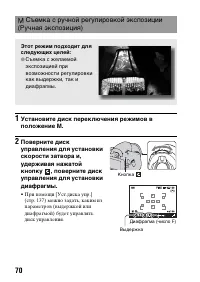
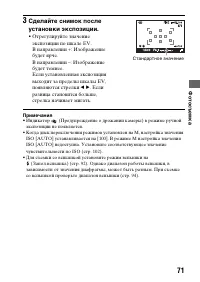
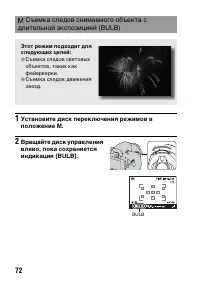
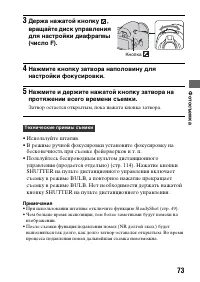
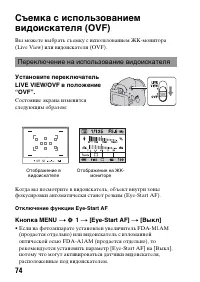
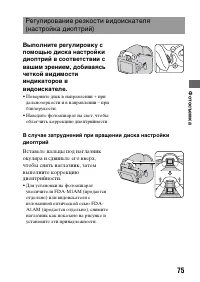
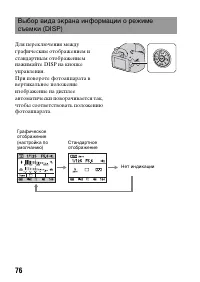
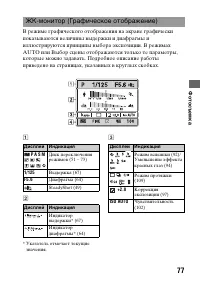
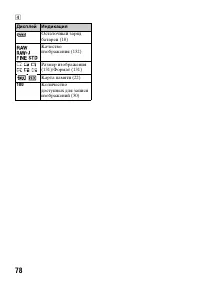
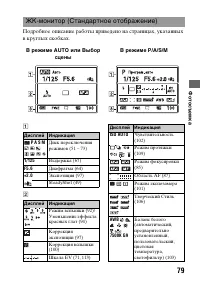
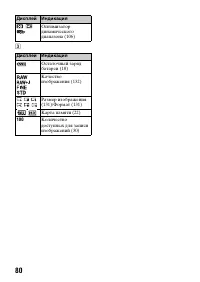
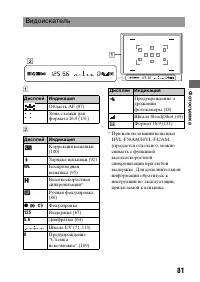
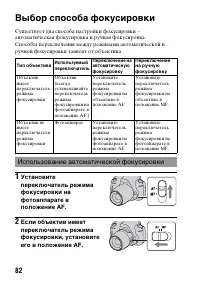
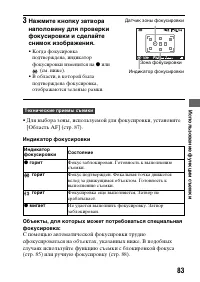

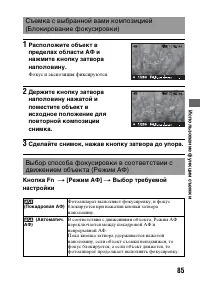
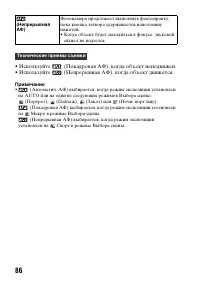

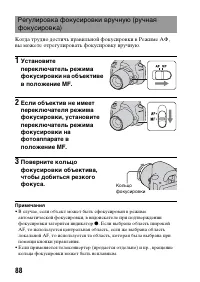
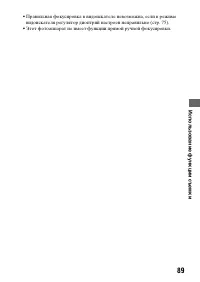
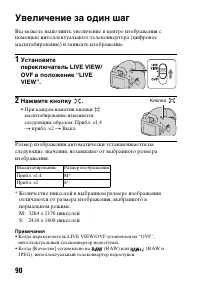
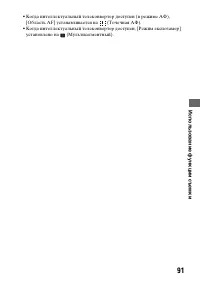
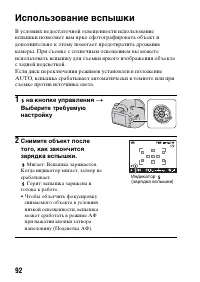
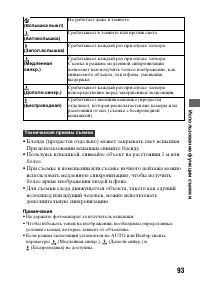
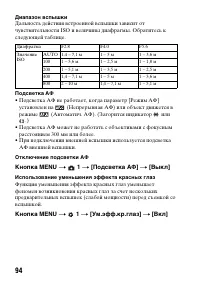
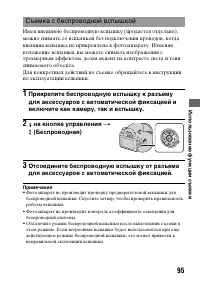

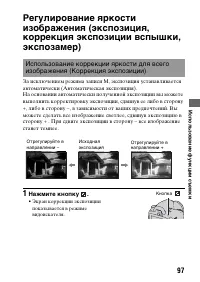

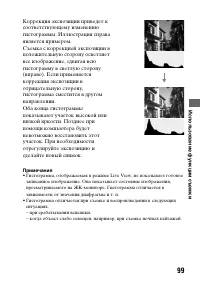

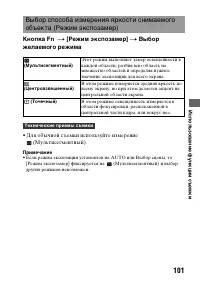
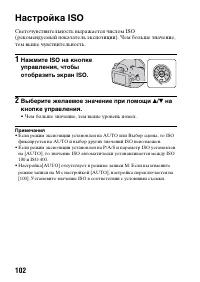
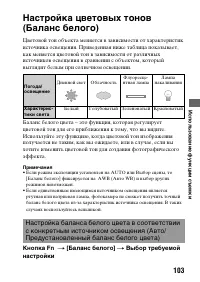
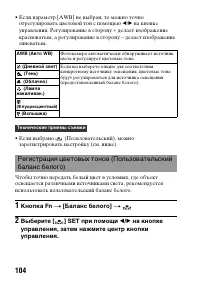
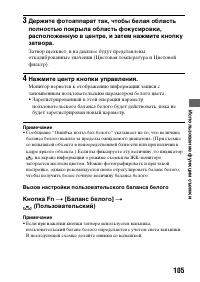
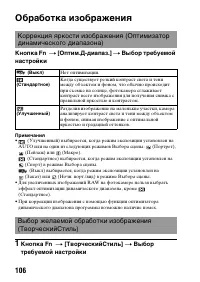
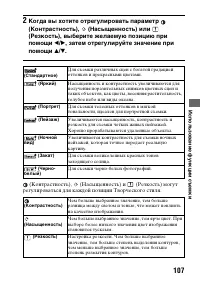
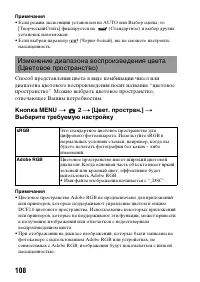
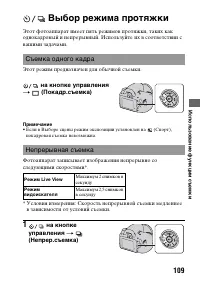

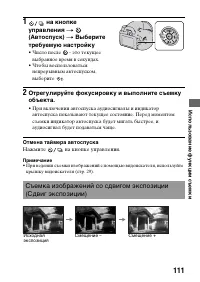
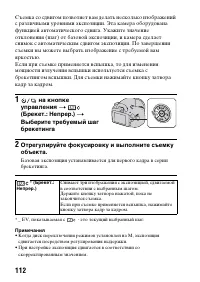
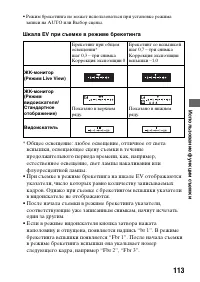
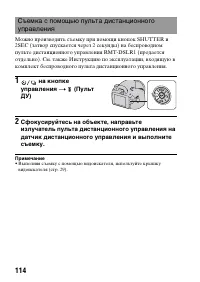

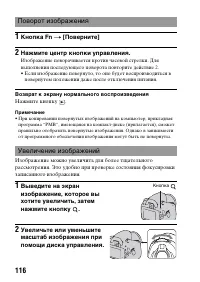
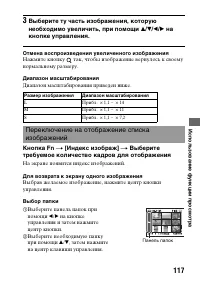

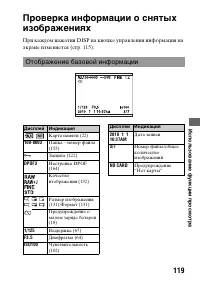
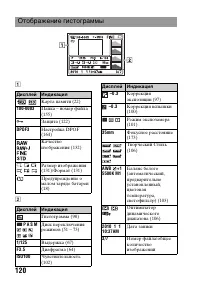
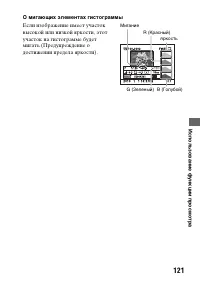
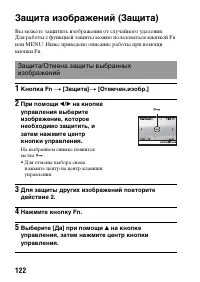
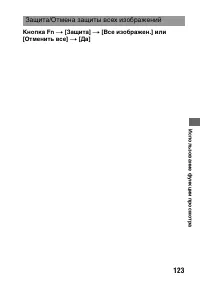
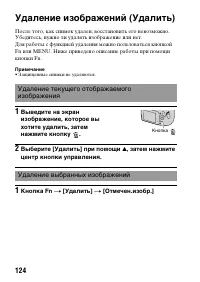
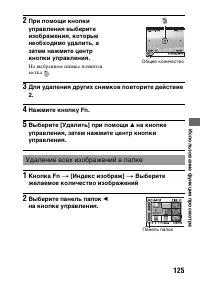

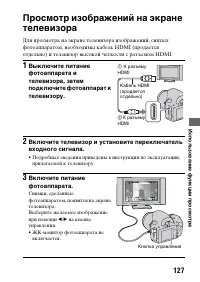

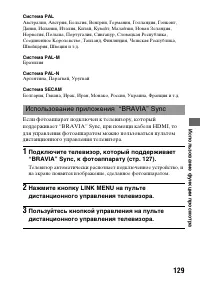



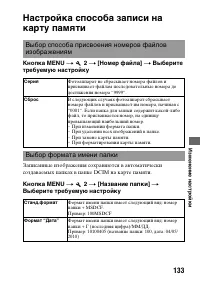

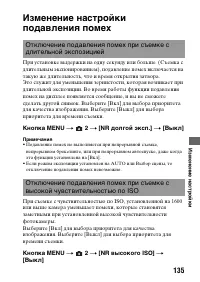
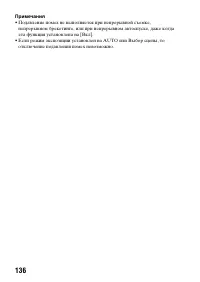
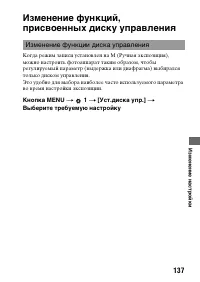

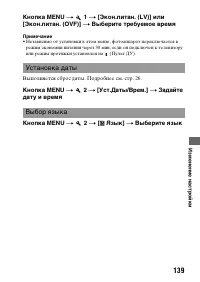

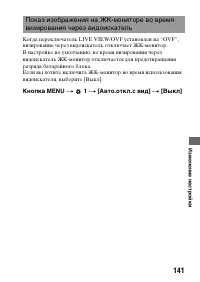
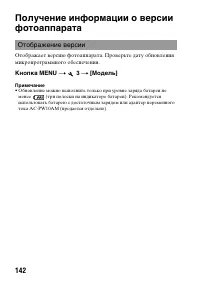
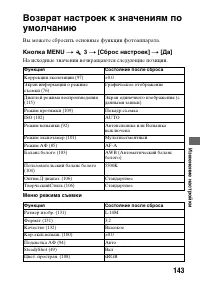
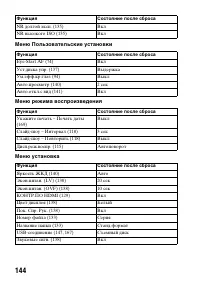

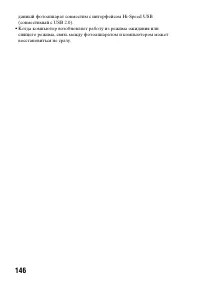
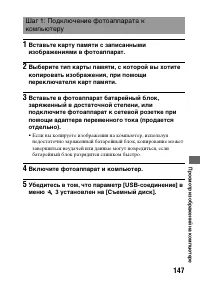
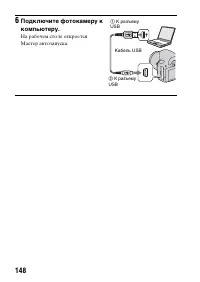
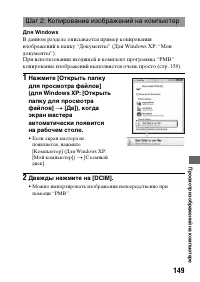
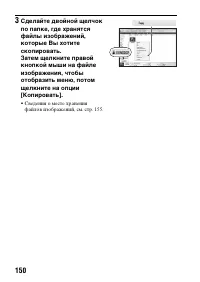
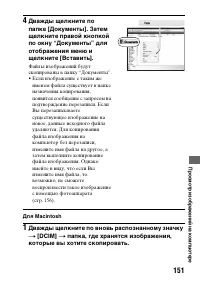

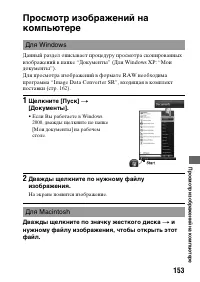
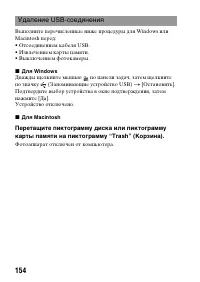
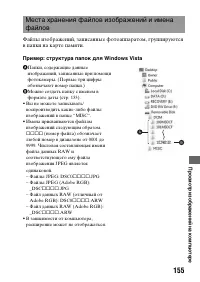
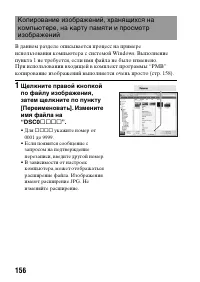
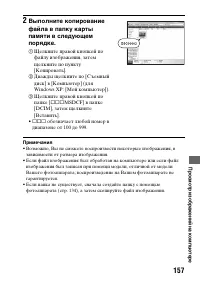

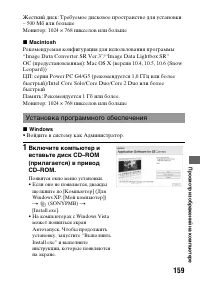



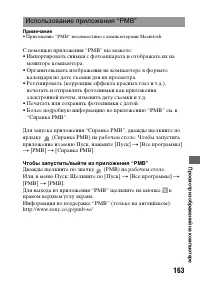
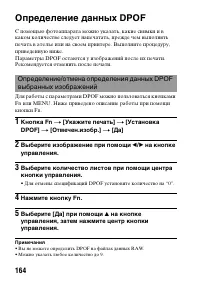
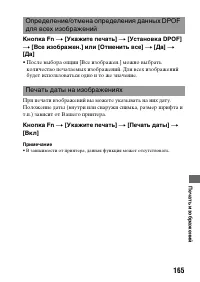
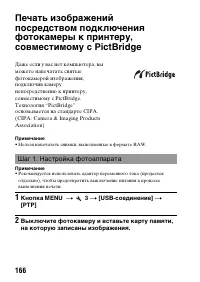
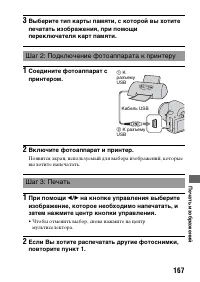
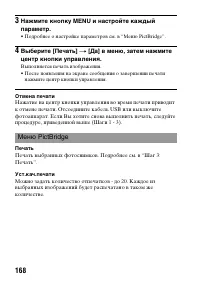

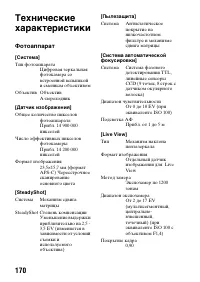
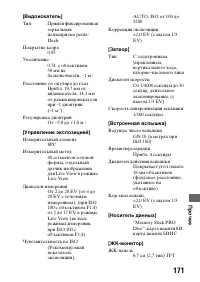
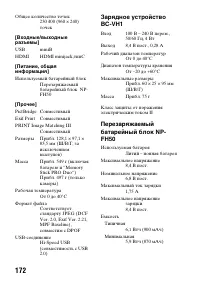
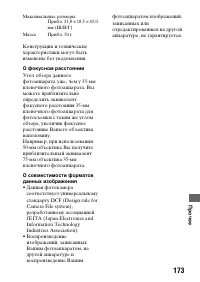
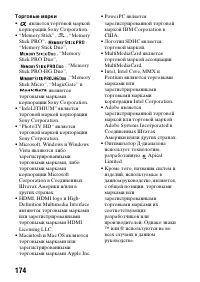
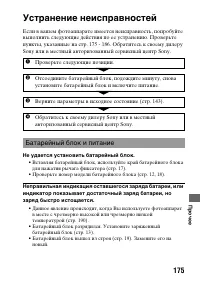
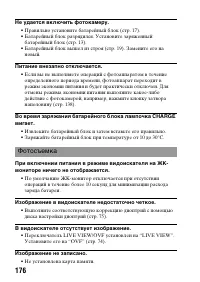
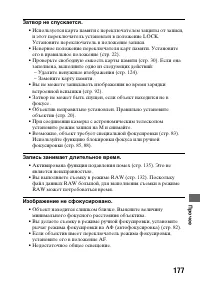
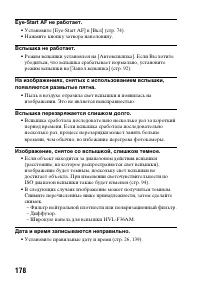
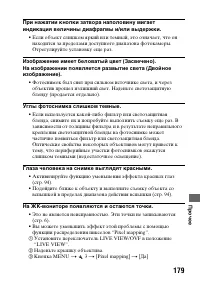
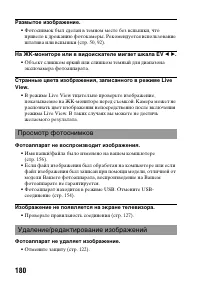
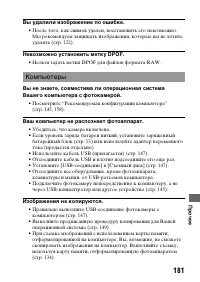
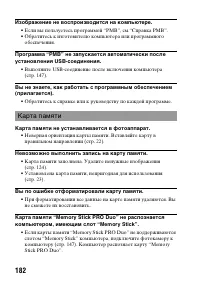
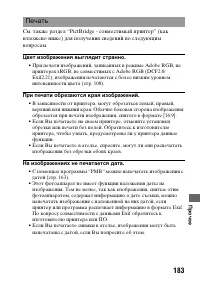
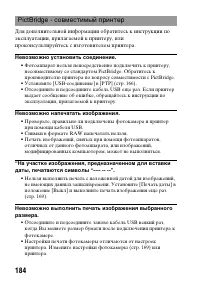
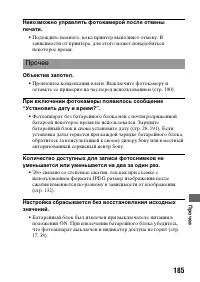
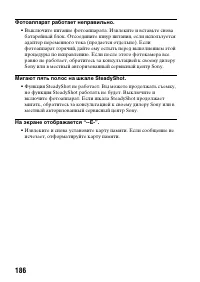
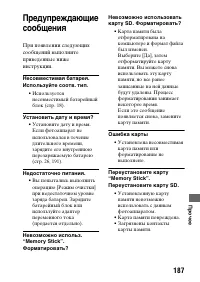
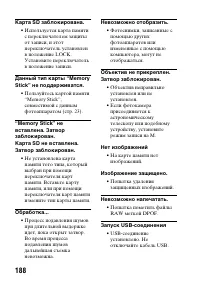
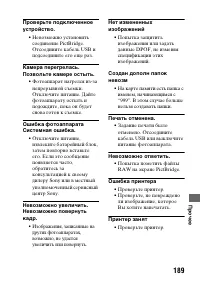


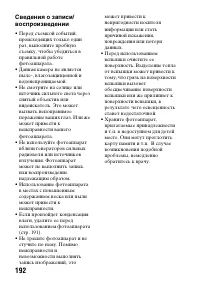
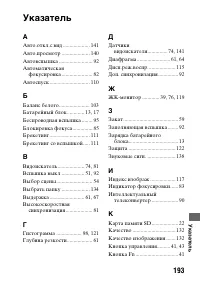
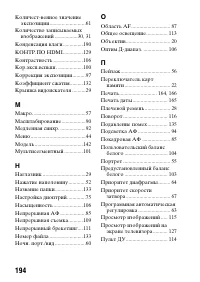
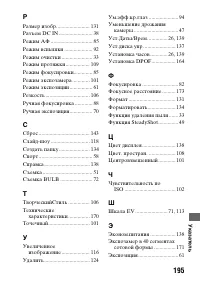
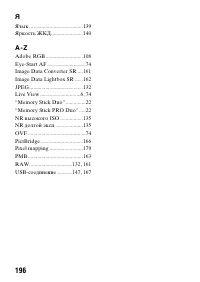
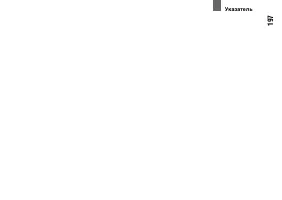
Краткое содержание
2 Для уменьшения опасности возгорания или поражения электрическим током не подвергайте аппарат воздействию дождя или влаги. ВАЖНЫЕ ИНСТРУКЦИИ ПО ТЕХНИКЕ БЕЗОПАСНОСТИ -СОХРАНИТЕ ЭТИ ИНСТРУКЦИИ ОПАСНОСТЬ ДЛЯ УМЕНЬШЕНИЯ ОПАСНОСТИ ВОЗГОРАНИЯ ИЛИ ПОРАЖЕНИЯ ЭЛЕКТРИЧЕСКИМ ТОКОМ СТРОГО СОБЛЮДАЙТЕ ЭТИ ИНСТРУ...
3 • Утилизация использованных батарейных блоков должна производиться надлежащим образом в соответствии с инструкциями. Зарядное устройство Даже если лампочка CHARGE не горит, зарядное устройство не будет отсоединено от источника питания переменного тока до тех пор, пока оно подсоединено к сетевой ро...
5 Утилизация использованных элементов питания (применяется в странах Евросоюза и других европейских странах, где действуют системы раздельного сбора отходов) Данный знак на элементе питания или упаковке означает, что элемент питания, поставляемый с устройством, нельзя утилизировать вместе с прочими ...
6 Сведения о пользовании фотоаппаратом Процедура съемки • Эта фотокамера имеет два режима съемки: режим Live View с использованием ЖК-монитора и режим видоискателя с использованием видоискателя (OVF). • Между изображением, записанным в режиме Live View, и изображением, записанным в режиме видоискате...
7 • Не подвергайте фотоаппарат воздействию прямого солнечного света. Если солнечный свет будет сфокусирован на близлежащий объект, это может вызвать возгорание. Если Вы вынуждены разместить фотоаппарат под воздействием прямого солнечного света, наденьте крышку объектива. • При низкой температуре на ...
8 Оглавление Сведения о пользовании фотоаппаратом ................ 6 Подготовка фотоаппарата Проверка прилагаемых предметов ......................... 12Подготовка батарейного блока ............................... 13Установка объектива ................................................. 20Установка кар...
11 Использование функции просмотра Воспроизведение изображений .............................. 115Проверка информации о снятых изображениях ................................................................................... 119 Защита изображений (Защита) ............................. 122Удаление изо...
12 Ïîäãîòîâêà ôîòîàïïàðàòà Проверка прилагаемых предметов Число в скобках указывает количество. • Фотоаппарат (1)• BC-VH1 Зарядное устройство (1) • Шнур питания (1) (в США и Канаде не поставляется) • Перезаряжаемый батарейный блок NP-FH50 (1) • Кабель USB (1) • Плечевой ремень (1) • Крышка видоискат...
Под гот овк а ф о то аппар а та 13 Подготовка батарейного блока При первом использовании фотоаппарата зарядите батарейный блок NP-FH50 “InfoLITHIUM” (прилагается). Батарейный блок “InfoLITHIUM” может заряжаться даже в том случае, если он не был полностью разряжен.Батарейный блок также может использо...
14 О времени зарядки • Ниже приводится время, необходимое для зарядки полностью разряженного батарейного блока (прилагается) при температуре 25°C. • Время зарядки зависит от оставшегося заряда батарейного блока или условий зарядки. Когда мигает лампочка CHARGE • Возможны следующие режимы мигания лам...
16 • Если зарядное устройство загрязнено, зарядка может быть неудачной. Очистите зарядное устройство сухой тканью и т.п. Использование фотоаппарата за границей – источники питания Вы можете использовать фотоаппарат, зарядное устройство и сетевой адаптер переменного тока AC-PW10AM (продается отдельно...
Под гот овк а ф о то аппар а та 17 Извлечение батарейного блока Установка заряженного батарейного блока 1 Передвигая рычаг открывания крышки батареи, откройте крышку батареи. 2 Плотно вставьте батарейный блок до упора, нажимая на рычаг фиксатора краем батареи. Рычаг фиксатора 3 Закройте крышку батар...
18 Проверка остаточного заряда батарейного блока Установите выключатель питания в положение ON и проверьте заряд на ЖК-мониторе. Что представляет собой батарейный блок “InfoLITHIUM”? Батарейный блок “InfoLITHIUM” – это литий-ионный батарейный блок, который способен обмениваться с фотоаппаратом инфор...
Под гот овк а ф о то аппар а та 19 • Продолжительность работы в режиме Live View меньше, чем в режиме видоискателя. Если вы видите, что батарея разряжается слишком быстро, перейдите в режим видоискателя. При этом батарея будет работать дольше. Срок службы батареи • Срок службы батареи ограничен. Емк...
20 Установка объектива Примечания • Задняя крышка объектива не входит в комплект объектива DT 18-55 мм F3,5-5,6 SAM. Если объектив хранится отдельно от фотоаппарата, купите заднюю крышку объектива ALC-R55. • Прикрепляя объектив, не нажимайте кнопку фиксатора объектива.• При установке объектива не пр...
22 Установка карты памяти С данным фотоаппаратом можно использовать только карты “Memory Stick PRO Duo”, “Memory Stick PRO-HG Duo”, SD и SDHC. С данным фотоаппаратом нельзя использовать карты MultiMediaCard.В настоящей Инструкции по эксплуатации карты памяти “Memory Stick PRO Duo” и “Memory Stick PR...
Под гот овк а ф о то аппар а та 23 Извлечение карты памяти • Не ударяйте, не сгибайте и не роняйте карту памяти.• Не используйте и не храните карту памяти в следующих условиях:– В местах с высокой температурой, таких как нагретый салон автомобиля, находящегося на стоянке под прямыми солнечными лучам...
26 Подготовка фотоаппарата При первом включении камеры появляется экран установки даты/времени. Установка даты 1 Для включения камеры установите выключатель в положение ON. • Для выключения камеры установите его в положение OFF. 2 Убедитесь, что на ЖК-мониторе выбрано [Да], и затем нажмите центр кно...
Под гот овк а ф о то аппар а та 27 Для отмены действия установки даты/времени Нажмите кнопку MENU. Для повторной установки даты/времени Кнопка MENU t 2 t [Уст.Даты/Врем.] 5 Убедитесь, что выбрано [Да], затем нажмите центр кнопки управления.
28 Использование прилагаемых принадлежностей В этом разделе описывается использование плечевого ремня, крышки видоискателя и наглазника. Другие принадлежности описываются на последующих страницах.• Перезаряжаемый батарейный блок (стр. 13)• Зарядное устройство (стр. 13)• Шнур питания (в США и Канаде ...
30 Проверка количества снятых изображений Примечания • Если на экране мигает желтый “0” (количество доступных для записи изображений), карта памяти заполнена. Замените карту памяти другой или удалите фотоснимки с используемой карты памяти (стр. 124). • Если на экране мигает желтая надпись “NO CARD” ...
Под гот овк а ф о то аппар а та 31 Карта памяти SD (Ед. изм.: изображения) * Когда параметр [Формат] установлен на [16:9], вы можете записать больше изображений, чем количество, указанное в таблице выше. Однако, если параметр установлен на [RAW], количество будет таким же, как и при формате [3:2]. Н...
32 Чистка Протрите поверхность экрана с помощью любого имеющегося в продаже набора для очистки ЖК-монитора, чтобы удалить отпечатки пальцев, пыль и т.д. • Во время чистки поверхности объектива удалите пыль с помощью любой имеющейся в продаже воздуходувки. В случае сильного загрязнения, вытрите пыль ...
Под гот овк а ф о то аппар а та 33 • Химические вещества, такие как растворитель, бензин, спирт, а также гигиенические салфетки, репеллент, солнцезащитный крем или инсектицид и т.п. • Не прикасайтесь к фотоаппарату, если на ваших руках находятся указанные выше вещества и продукты. • Не оставляйте фо...
34 3 Выберите [Режим очистки] при помощи v / V , затем нажмите центр кнопки управления. Появится сообщение “После чистки выключите камеру. Продолжить?”. 4 Выберите [Да] при помощи v на кнопке управления, затем нажмите центр кнопки управления. После кратковременной вибрации датчика изображения подним...
36 Перед началом работы Идентификация частей и индикаторов на экране Подробное описание работы приведено на страницах, указанных в круглых скобках. A Кнопка затвора (51) B Выключатель (26) C Диск управления (65, 137) D Индикатор автоспуска (110) E Контакты соединения с объективом* F Датчик дистанцио...
Пер ед н ачал о м р аб о ты 37 A Разъем для крепления дополнительных аксессуаров с автоматической фиксацией (95) B Видоискатель* (74) C Кнопка MENU (44) D Датчики видоискателя (74, 141) E ЖК-монитор (39, 46, 115, 119) F Датчик освещенности (140) G Диск настройки диоптрий (75) H Переключатель LIVE VI...
38 A Разъем HDMI (127) B Переключатель карт памяти C Крышка карты памяти D Слот для карт памяти “Memory Stick PRO Duo” (22) E Слот для карт памяти SD (22) F Разъем (USB) (147, 167) G Лампочка доступа (23) H Крючки для плечевого ремня (28) I Разъем DC IN • Для подключения адаптера переменного тока AC...
40 C Переключение экрана информации о режиме съемки Уменьшение эффекта красных глаз (94) +2.0 Коррекция вспышки (100) ISO 400 Чувствительность (102) Дисплей Индикация Дисплей Индикация z Фокусировка (83) 1/125 Выдержка (67) F3.5 Диафрагма (64) Шкала EV (71, 113) Предупреждение о дрожании фотокамеры ...
Пер ед н ачал о м р аб о ты 41 Выбор функции/настройки Из списка меню вы можете выбрать функцию для съемки или воспроизведения. Для вывода на экран списка меню нажмите кнопку управления, кнопку Fn (Функция) или кнопку MENU. В данной Инструкции по эксплуатации процесс выбора какой-либо функции из спи...
42 1 Нажмите кнопку Fn. 2 Выберите [Баланс белого] при помощи v / V / b / B на кнопке управления, затем нажмите на центр z , чтобы выполнить команду. 3 В соответствии с руководством по эксплуатации выберите и выполните желаемую функцию. Например, для изменения выберите при помощи v / V , отрегулируй...
Пер ед н ачал о м р аб о ты 43 Список в инструкции Кроме указаний по работе с кнопкой управления, в справочной строке также приводятся описания других действий. Ниже приводится описание значков. Функции, которые часто используются в различных условиях съемки, вынесены на кнопку управления. При помощ...
44 Эта кнопка открывает экраны, которые используются для настройки или для выполнения функций, часто применяемых для съемки или просмотра. Можно задать основные настройки для фотоаппарата в целом, или выполнять такие функции, как съемка, воспроизведение или другие. Функции, выбираемые при помощи кно...
46 Фотосъемка Настройка угла установки ЖК- монитора Вы можете регулировать угол ЖК-монитора в соответствии с различными условиями фотосъемки.Можно снимать из различных положений. Низкое положение Высокое положение Установите ЖК-монитор в положение с хорошей видимостью.
Ф о тосъ емк а 47 Съемка изображения без дрожания камеры “Дрожание фотоаппарата” – это нежелательное движение фотокамеры, которое происходит после нажатия на кнопку затвора, что приводит к смазыванию изображения.Для снижения дрожания камеры выполните инструкции, приведенные ниже. Займите положение, ...
48 Пункт 2 Займите устойчивое положение, расставив ноги на ширине плеч. Пункт 3 Немного прижмите локти к телу.При съемке с согнутыми коленями зафиксируйте положение верхней части тела, оперев локоть на колено. Индикатор предупреждения о дрожании фотокамеры Примечание • Индикатор (Предупреждение о др...
Ф о тосъ емк а 49 Функция SteadyShot может уменьшить последствия дрожания фотоаппарата путем коррекции, эквивалентной уменьшению выдержки приблизительно на 2,5 - 3,5.По умолчанию функция SteadyShot имеет значение [Вкл]. Индикатор шкалы SteadyShot Чтобы отключить функцию SteadyShot Кнопка MENU t 1 t ...
50 В следующих случаях мы рекомендуем во время съемки устанавливать камеру на штатив:• Съемка без вспышки в условиях недостаточной освещенности.• Съемка с низкими скоростями затвора, что обычно используется при ночной съемке. • Съемка близко расположенного объекта, например, макросъемка. • Съемка с ...
Ф о тосъ емк а 51 / Съемка с автоматической настройкой Режим “AUTO” позволяет легко снимать любой объект в любых условиях, потому что фотоаппарат оценивает условия съемки и соответственно регулирует настройки.Выберите при съемке в местах, где использование вспышки запрещено.При повороте диска перекл...
Ф о тосъ емк а 55 Установите диск переключения режимов в положение (Портрет). • Для большего размывания фона установите объектив в положение телесъемки. • Вы можете сделать прекрасный снимок, выполнив фокусировку на глаз, который находится ближе к объективу. • Используйте бленду (продается отдельно)...
56 Установите диск переключения режимов в положение (Пейзаж). • Для акцента на открытость снимаемой сцены установите объектив в положение широкоугольной съемки. • Для съемки со вспышкой установите режим вспышки на (Запол.вспышка) (стр. 92). Съемка пейзажей Этот режим подходит для следующих целей: z ...
Ф о тосъ емк а 57 Установите диск переключения режимов в положение (Макро). • Подойдите как можно ближе к объекту и снимайте с минимально возможным расстоянием, допускаемым объективом. • Близко расположенные объекты можно снимать с помощью макрообъектива (продается отдельно). • Установите режим вспы...
58 Установите диск переключения режимов в положение (Спорт). • При нажатой кнопке затвора фотоаппарат выполняет непрерывную съемку изображений. • Нажмите наполовину и удерживайте в этом положении кнопку затвора до требуемого момента съемки. • Для съемки со вспышкой установите режим вспышки на (Запол...
Ф о тосъ емк а 59 Установите диск переключения режимов в положение (Закат). • Используется для съемки с акцентом на красный цвет в сравнении с другими режимами. Этот режим также подходит для съемки восхода солнца в изумительных красных тонах. • Для съемки со вспышкой установите режим вспышки на (Зап...
60 Установите диск переключения режимов в положение (Ночн. порт./вид). Установите режим вспышки на (Вспышка выкл) при съемке ночных сцен без людей (стр. 92). • Для предотвращения размытости изображения следите за тем, чтобы объект съемки не двигался. • Выдержка уменьшается, поэтому рекомендуется исп...
Ф о тосъ емк а 61 Съемка изображения в соответствии с вашими пожеланиями (Режим экспозиции) В однообъективном зеркальном фотоаппарате вы можете регулировать выдержка (время, в течение которого затвор остается открытым) и диафрагму (диапазон фокусировки: глубина резкости) для получения выразительных ...
Ф о тосъ емк а 63 Съемка с использованием программной автоматической регулировки Этот режим подходит для следующих целей: z Использование автоматической экспозиции при сохранении пользовательских настроек чувствительности по ISO, Творческого стиля, Оптимизатора динамического диапазона и т. п. 1 Уста...
64 Съемка с контролем размывания фона (Приоритет диафрагмы) Этот режим подходит для следующих целей: z Сделать снимаемый объект очень резким и размыть все предметы перед снимаемым объектом и за ним. Открытие диафрагмы сужает диапазон расстояния, находящегося в фокусировке. (Глубина резкости уменьшае...
Ф о тосъ емк а 65 • В зависимости от значения диафрагмы выдержка может стать меньше. При низкой скорости затвора используйте штатив. • Чтобы получить более размытый фон, используйте телеобъектив или объектив, имеющий меньшее число диафрагмы (яркий объектив). 2 Выберите значение диафрагмы (число F) п...
Ф о тосъ емк а 67 Съемка движущегося объекта с различными эффектами (приоритет скорости затвора) Этот режим подходит для следующих целей: z Съемка движущегося объекта в какой-либо краткий момент времени. Используйте большую выдержка для съемки мгновенного движения. z Получить след движения объекта, ...
72 Съемка следов снимаемого объекта с длительной экспозицией (BULB) Этот режим подходит для следующих целей: z Съемка следов световых объектов, таких как фейерверки. z Съемка следов движения звезд. 1 Установите диск переключения режимов в положение M. 2 Вращайте диск управления влево, пока сохраняет...
Ф о тосъ емк а 73 • Используйте штатив.• В режиме ручной фокусировки установите фокусировку на бесконечность при съемке фейерверков и т. п. • Пользуйтесь беспроводным пультом дистанционного управления (продается отдельно) (стр. 114). Нажатие кнопки SHUTTER на пульте дистанционного управления включае...
74 Съемка с использованием видоискателя (OVF) Вы можете выбрать съемку с использованием ЖК-монитора (Live View) или видоискателя (OVF). Когда вы посмотрите в видоискатель, объект внутри зоны фокусировки автоматически станет резким (Eye-Start AF). Отключение функции Eye-Start AF Кнопка MENU t 1 t [Ey...
Ф о тосъ емк а 81 A B * При использовании вспышки HVL-F58AM/HVL-F42AM (продается отдельно), можно снимать с функцией высокоскоростной синхронизации при любой выдержке. Для дополнительной информации обратитесь к инструкции по эксплуатации, прилагаемой к вспышке. Видоискатель Дисплей Индикация Область...
82 Использование функции съемки Выбор способа фокусировки Существует два способа настройки фокусировки – автоматическая фокусировка и ручная фокусировка.Способы переключения между режимами автоматической и ручной фокусировки зависят от объектива. Тип объектива Используемый переключатель Переключение...
Испол ь зо в ание ф ункции с ъ ем к и 83 • Для выбора зоны, используемой для фокусировки, установите [Область AF] (стр. 87). Индикатор фокусировки Объекты, для которых может потребоваться специальная фокусировка: С помощью автоматической фокусировки трудно сфокусироваться на объектах, указанных ниже...
84 • Объекты с низкой контрастностью - такие, как голубое небо или белая стена. • Два объекта на различных расстояниях, перекрывающихся в области АФ. • Объекты, состоящие из повторяющихся элементов - такие, как фасады зданий. • Слишком яркие или блестящие объекты - такие как солнце, кузов автомобиля...
Испол ь зо в ание ф ункции с ъ ем к и 85 Кнопка Fn t [Режим АФ] t Выбор требуемой настройки Съемка с выбранной вами композицией (Блокирование фокусировки) 1 Расположите объект в пределах области АФ и нажмите кнопку затвора наполовину. Фокус и экспозиция фиксируются. 2 Держите кнопку затвора наполови...
90 Увеличение за один шаг Вы можете выполнить увеличение в центре изображения с помощью интеллектуального телеконвертера (цифровое масштабирование) и записать изображение. Размер изображения автоматически устанавливается на следующие значения, независимо от выбранного размера изображения. * Количест...
92 Использование вспышки В условиях недостаточной освещенности использование вспышки позволяет вам ярко сфотографировать объект и дополнительно к этому помогает предотвратить дрожание камеры. При съемке с солнечным освещением вы можете использовать вспышку для съемки яркого изображения объекта с зад...
Испол ь зо в ание ф ункции с ъ ем к и 93 • Бленда (продается отдельно) может закрывать свет вспышки. При использовании вспышки снимите бленду. • Пользуясь вспышкой, снимайте объект на расстоянии 1 м или более. • При съемке в помещении или съемке ночного пейзажа можно использовать медленную синхрониз...
94 Диапазон вспышки Дальность действия встроенной вспышки зависит от чувствительности ISO и величины диафрагмы. Обратитесь к следующей таблице. Подсветка АФ • Подсветка АФ не работает, когда параметр [Режим АФ] установлен на (Непрерывная АФ) или объект движется в режиме (Автоматич. АФ). (Загорится и...
Испол ь зо в ание ф ункции с ъ ем к и 95 Имея внешнюю беспроводную вспышку (продается отдельно), можно снимать со вспышкой без подключения проводов, когда внешняя вспышка не прикреплена к фотоаппарату. Изменяя положение вспышки, вы можете снимать изображения с трехмерным эффектом, делая акцент на ко...
Испол ь зо в ание ф ункции с ъ ем к и 97 Регулирование яркости изображения (экспозиция, коррекция экспозиции вспышки, экспозамер) За исключением режима записи M, экспозиция устанавливается автоматически (Автоматическая экспозиция).На основании автоматически полученной экспозиции вы можете выполнить ...
98 • Посмотрите снятое изображение и отрегулируйте уровень коррекции. • Используя режим съемки со сдвигом параметров, вы можете снять несколько изображений с экспозицией, сдвинутой в сторону увеличения или уменьшения (стр. 111). Примечание • Этот параметр нельзя задать, если режим экспозиции установ...
Испол ь зо в ание ф ункции с ъ ем к и 101 Кнопка Fn t [Режим экспозамер] t Выбор желаемого режима • Для обычной съемки используйте измерение (Мультисегментный). Примечание • Если режим экспозиции установлен на AUTO или Выбор сцены, то [Режим экспозамер] фиксируется на (Мультисегментный) и выбор друг...
102 Настройка ISO Светочувствительность выражается числом ISO (рекомендуемый показатель экспозиции). Чем больше значение, тем выше чувствительность. Примечания • Если режим экспозиции установлен на AUTO или Выбор сцены, то ISO фиксируется на AUTO и выбор других значений ISO невозможен. • Если режим ...
Испол ь зо в ание ф ункции с ъ ем к и 103 Настройка цветовых тонов (Баланс белого) Цветовой тон объекта меняется в зависимости от характеристик источника освещения. Приведенная ниже таблица показывает, как меняется цветовой тон в зависимости от различных источников освещения в сравнении с объектом, ...
Испол ь зо в ание ф ункции с ъ ем к и 105 Примечание • Сообщение “Ошибка польз.бал.белого” указывает на то, что величина баланса белого вышла за пределы ожидаемого диапазона. (При съемке со вспышкой объекта в непосредственной близости или при наличии в кадре яркого объекта.) Если вы фиксируете эту в...
106 Обработка изображения Кнопка Fn t [Оптим.Д-диапаз.] t Выбор требуемой настройки Примечания • (Улучшенный) выбирается, когда режим экспозиции установлен на AUTO или на один из следующих режимов Выбора сцены: (Портрет), (Пейзаж) или (Макро). (Стандартное) выбирается, когда режим экспозиции установ...
Испол ь зо в ание ф ункции с ъ ем к и 107 (Контрастность), (Насыщенность) и (Резкость) могут регулироваться для каждой позиции Творческого стиля. 2 Когда вы хотите отрегулировать параметр (Контрастность), (Насыщенность) или (Резкость), выберите желаемую позицию при помощи b / B , затем отрегулируйте...
Испол ь зо в ание ф ункции с ъ ем к и 109 Выбор режима протяжки Этот фотоаппарат имеет пять режимов протяжки, таких как однокадровый и непрерывный. Используйте их в соответствии с вашими задачами. Этот режим предназначен для обычной съемки. Примечание • Если в Выборе сцены режим экспозиции установле...
110 Максимальное количество непрерывных снимков Имеется верхний предел количества непрерывно снимаемых фотоснимков. Примечания • Непрерывная съемка невозможна, если в видоискателе мигает “0”. Подождите, пока этот индикатор не погаснет. • Если режим экспозиции установлен на какой-либо режим Выбора сц...
Испол ь зо в ание ф ункции с ъ ем к и 111 Отмена таймера автоспуска Нажмите на кнопке управления. Примечание • При ведении съемки изображений с помощью видоискателя, используйте крышку видоискателя (стр. 29). 1 на кнопке управления t (Автоспуск) t Выберите требуемую настройку • Число после - это тек...
Испол ь зо в ание ф ункции с ъ ем к и 113 • Режим брекетинга не может использоваться при установке режима записи на AUTO или Выбор сцены. Шкала EV при съемке в режиме брекетинга * Общее освещение: любое освещение, отличное от света вспышки, освещающее сцену съемки в течение продолжительного периода ...
Испол ь зо ван и е ф ункции про с м о тр а 115 Использование функции просмотра Воспроизведение изображений Последнее записанное изображение показывается на ЖК-мониторе. Возврат в режим съемки Еще раз нажмите кнопку . Переключение режима отображения данных записи Нажмите DISP на кнопке управления.При...
116 Возврат к экрану нормального воспроизведения Нажмите кнопку . Примечание • При копировании повернутых изображений на компьютер, прикладная программа “PMB”, имеющаяся на компакт-диске (прилагается), сможет правильно отобразить повернутые изображения. Однако в зависимости от программного обеспечен...
Испол ь зо ван и е ф ункции про с м о тр а 117 Отмена воспроизведения увеличенного изображения Нажмите кнопку так, чтобы изображение вернулось к своему нормальному размеру. Диапазон масштабирования Диапазон масштабирования приведен ниже. Кнопка Fn t [Индекс изображ] t Выберите требуемое количество к...
118 Для работы в режиме слайд-шоу можно пользоваться кнопкой Fn или MENU. Ниже приведено описание работы при помощи кнопки Fn. Кнопка Fn t [Слайд-шоу] t [Да] Записанные изображения воспроизводятся по порядку (Слайд-шоу). Слайд-шоу заканчивается автоматически после воспроизведения всех изображений. •...
Испол ь зо ван и е ф ункции про с м о тр а 119 Проверка информации о снятых изображениях При каждом нажатии DISP на кнопке управления информация на экране изменяется (стр. 115). Отображение базовой информации Дисплей Индикация Карта памяти (22) 100-0003 Папка – номер файла (155) - Защита (122) DPOF3...
120 A B Отображение гистограммы Дисплей Индикация Карта памяти (22) 100-0003 Папка – номер файла (155) - Защита (122) DPOF3 Настройка DPOF (164) Качество изображения (132) Размер изображения (131)/Формат (131) Предупреждение о малом заряде батареи (18) Дисплей Индикация Гистограмма (98) P A S M Диск...
124 Удаление изображений (Удалить) После того, как снимок удален, восстановить его невозможно. Убедитесь, нужно ли удалять изображение или нет.Для работы с функцией удаления можно пользоваться кнопкой Fn или MENU. Ниже приведено описание работы при помощи кнопки Fn. Примечание • Защищенные снимки не...
Испол ь зо ван и е ф ункции про с м о тр а 125 2 При помощи кнопки управления выберите изображения, которые необходимо удалить, а затем нажмите центр кнопки управления. На выбранном снимке появится метка . Общее количество 3 Для удаления других снимков повторите действие 2. 4 Нажмите кнопку Fn. 5 Вы...
Испол ь зо ван и е ф ункции про с м о тр а 127 Просмотр изображений на экране телевизора Для просмотра на экране телевизора изображений, снятых фотоаппаратом, необходимы кабель HDMI (продается отдельно) и телевизор высокой четкости с разъемом HDMI. 1 Выключите питание фотоаппарата и телевизора, зате...
128 Примечания • Пользуйтесь кабелем HDMI с логотипом HDMI.• Один конец кабеля со штепселем mini HDMI подключите к фотоаппарату, а другой конец с соответствующим штепселем – к телевизору. • При подключении фотоаппарата кабелем HDMI к телевизору Sony, совместимому с VIDEO-A, телевизор автоматически в...
Испол ь зо ван и е ф ункции про с м о тр а 129 Система PAL Австралия, Австрия, Бельгия, Венгрия, Германия, Голландия, Гонконг, Дания, Испания, Италия, Китай, Кувейт, Малайзия, Новая Зеландия, Норвегия, Польша, Португалия, Сингапур, Словацкая Республика, Соединенное Королевство, Таиланд, Финляндия, Ч...
130 Пункты Меню связи Примечания • Если фотоаппарат подключен к телевизору кабелем HDMI, то количество доступных функций ограничено. • Эти функции выполняют только телевизоры, поддерживающие “BRAVIA” Sync. За дополнительной информацией обратитесь к инструкции по эксплуатации, прилагаемой к телевизор...
И зменение наст ройки 131 Изменение настройки Настройка размера и качества изображения Кнопка MENU t 1 t [Размер изобр.] t Выберите требуемый размер [Формат]: [3:2] [Формат]: [16:9] Примечание • Если при помощи опции [Качество] выбрано изображение формата RAW, то размер файла RAW соответствует L. Эт...
132 Кнопка MENU t 1 t [Качество] t Выберите требуемую настройку Примечание • Для дополнительной информации о количестве изображений, которые могут быть сделаны при изменении качества изображения см. стр. 30. О файлах RAW Необходимо приложение “Image Data Converter SR” на компакт-диске (прилагается) ...
И зменение наст ройки 133 Настройка способа записи на карту памяти Кнопка MENU t 2 t [Номер файла] t Выберите требуемую настройку Записанные изображения сохраняются в автоматически создаваемых папках в папке DCIM на карте памяти. Кнопка MENU t 2 t [Название папки] t Выберите требуемую настройку Выбо...
134 Вы можете создать на карте памяти папку для записи изображений.Будет создана новая папка под номером, на единицу превышающим наибольший текущий используемый номер, и эта папка станет текущей папкой для записи. Кнопка MENU t 2 t [Создать папку] Если выбран стандартный формат имени папки и существ...
И зменение наст ройки 137 Изменение функций, присвоенных диску управления Когда режим записи установлен на M (Ручная экспозиция), можно настроить фотоаппарат таким образом, чтобы регулируемый параметр (выдержка или диафрагма) выбирался только диском управления.Это удобно для выбора наиболее часто ис...
138 Изменение других параметров Выбирает звук, который издается при блокировке затвора, во время обратного отсчета автоспуска и т. п. Кнопка MENU t 3 t [Звуковые сигн.] t Выберите требуемую настройку Можно выбрать любой из следующих фоновых цветов ЖК-монитора: [Черный], [Белый], [Коричневый] или [Ро...
140 Настройка ЖК-монитора При помощи датчика освещенности яркость ЖК-монитора автоматически настраивается в зависимости от условий внешней освещенности (стр. 37).Яркость ЖК-монитора можно отрегулировать вручную. Кнопка MENU t 1 t [Яркость ЖКД] t [Ручной] t Выберите требуемую настройку Примечания • Е...
142 Получение информации о версии фотоаппарата Отображает версию фотоаппарата. Проверьте дату обновления микропрограммного обеспечения. Кнопка MENU t 3 t [Модель] Примечание • Обновление можно выполнить только при уровне заряда батареи не менее (три полоски на индикаторе батареи). Рекомендуется испо...
И зменение наст ройки 143 Возврат настроек к значениям по умолчанию Вы можете сбросить основные функции фотоаппарата. Кнопка MENU t 3 t [Сброс настроек] t [Да] На исходные значения возвращаются следующие позиции. Меню режима съемки Функция Состояние после сброса Коррекция экспозиции (97) ±0.0 Экран ...
Прос мотр изоб ра ж ени й на компьюте ре 145 Просмотр изображений на компьютере Копирование изображений на компьютер В данном разделе описывается процесс копирования изображений с карты памяти на компьютер, подключенный с использованием кабеля USB. Для импорта изображений с фотоаппарата рекомендуетс...
Прос мотр изоб ра ж ени й на компьюте ре 147 Шаг 1: Подключение фотоаппарата к компьютеру 1 Вставьте карту памяти с записанными изображениями в фотоаппарат. 2 Выберите тип карты памяти, с которой вы хотите копировать изображения, при помощи переключателя карт памяти. 3 Вставьте в фотоаппарат батарей...
Прос мотр изоб ра ж ени й на компьюте ре 149 Для Windows В данном разделе описывается пример копирования изображений в папку “Документы” (Для Windows XP: “Мои документы”).При использовании входящей в комплект программы “PMB” копирование изображений выполняется очень просто (стр. 158). Шаг 2: Копиров...
Прос мотр изоб ра ж ени й на компьюте ре 151 Для Macintosh 4 Дважды щелкните по папке [Документы]. Затем щелкните правой кнопкой по окну “Документы” для отображения меню и щелкните [Вставить]. Файлы изображений будут скопированы в папку “Документы”.• Если изображение с таким же именем файла существу...
Прос мотр изоб ра ж ени й на компьюте ре 153 Просмотр изображений на компьютере Данный раздел описывает процедуру просмотра скопированных изображений в папке “Документы” (Для Windows XP: “Мои документы”).Для просмотра изображений в формате RAW необходима программа “Image Data Converter SR”, входящая...
154 Выполните перечисленные ниже процедуры для Windows или Macintosh перед: • Отсоединением кабеля USB.• Извлечением карты памяти.• Выключением фотокамеры. x Для Windows Дважды щелкните мышью по панели задач, затем щелкните по значку (Запоминающие устройство USB) t [Остановить]. Подтвердите выбор ус...
Прос мотр изоб ра ж ени й на компьюте ре 159 Жесткий диск: Требуемое дисковое пространство для установки – 500 Мб или большеМонитор: 1024 × 768 пикселов или больше x Macintosh Рекомендуемая конфигурация для использования программы “Image Data Converter SR Ver.3”/“Image Data Lightbox SR”ОС (предустан...
162 x Macintosh Дважды щелкните по [Image Data Converter SR Ver.3] в папке [Sony Image Data Suite] из папки [Программы].Для выхода нажмите пункт выхода в меню [IDC SR]. С помощью приложения “Image Data Lightbox SR” вы можете:• Открыть и сравнить изображения в формате RAW/JPEG, записанные этим фотоап...
Прос мотр изоб ра ж ени й на компьюте ре 163 Примечание • Приложение “PMB” несовместимо с компьютерами Macintosh. С помощью приложения “PMB” вы можете:• Импортировать снимки с фотоаппарата и отображать их на мониторе компьютера. • Организовывать изображения на компьютере в формате календаря по дате ...
164 Печать изображений Определение данных DPOF С помощью фотоаппарата можно указать, какие снимки и в каком количестве следует напечатать, прежде чем выполнять печать в ателье или на своем принтере. Выполните процедуру, приведенную ниже.Параметры DPOF остаются у изображений после их печати. Рекоменд...
Печат ь и зо б р аж ен и й 165 Кнопка Fn t [Укажите печать] t [Установка DPOF] t [Все изображен.] или [Отменить все] t [Да] t [Да] • После выбора опции [Все изображен.] можно выбрать количество печатаемых изображений. Для всех изображений будет использоваться одно и то же значение. При печати изобра...
166 Печать изображений посредством подключения фотокамеры к принтеру, совместимому с PictBridge Примечание • Нельзя напечатать снимки, выполненные в формате RAW. Примечание • Рекомендуется использовать адаптер переменного тока (продается отдельно), чтобы предотвратить выключение питания в процессе в...
Печат ь и зо б р аж ен и й 167 3 Выберите тип карты памяти, с которой вы хотите печатать изображения, при помощи переключателя карт памяти. Шаг 2: Подключение фотоаппарата к принтеру 1 Соедините фотоаппарат с принтером. 2 Включите фотоаппарат и принтер. Появится экран, используемый для выбора изобра...
168 Отмена печати Нажатие на центр кнопки управления во время печати приводит к отмене печати. Отсоедините кабель USB или выключите фотоаппарат. Если Вы хотите снова выполнить печать, следуйте процедуре, приведенной выше (Шаги 1 - 3). Печать Печать выбранных фотоснимков. Подробнее см. в “Шаг 3: Печа...
170 Прочее Технические характеристики Фотоаппарат [Система] Тип фотоаппарата Цифровая зеркальная фотокамера со встроенной вспышкой и сменным объективом Объектив Объектив A-переходник [Датчик изображения] Общее количество пикселов фотоаппаратаПрибл. 14 900 000 пикселей Число эффективных пикселов фото...
Прочее 173 Максимальные размеры Прибл. 31,8 × 18,5 × 45,0 мм (Ш/В/Г) Масса Прибл. 50 г Конструкция и технические характеристики могут быть изменены без уведомления. О фокусном расстоянии Угол обзора данного фотоаппарата уже, чем у 35-мм пленочного фотоаппарата. Вы можете приблизительно определить эк...
174 Торговые марки • является торговой маркой корпорации Sony Corporation. • “Memory Stick”, , “Memory Stick PRO”, , “Memory Stick Duo”, , “Memory Stick PRO Duo”, , “Memory Stick PRO-HG Duo”, , “Memory Stick Micro”, “MagicGate” и являются торговыми марками корпорации Sony Corporation. • “InfoLITHIUM...
Прочее 175 Устранение неисправностей Если в вашем фотоаппарате имеется неисправность, попробуйте выполнить следующие действия по ее устранению. Проверьте пункты, указанные на стр. 175 - 186. Обратитесь к своему дилеру Sony или в местный авторизованный сервисный центр Sony. Не удается установить бата...
176 Не удается включить фотокамеру. • Правильно установите батарейный блок (стр. 17).• Батарейный блок разрядился. Установите заряженный батарейный блок (стр. 13). • Батарейный блок вышел из строя (стр. 19). Замените его на новый. Питание внезапно отключается. • Если вы не выполняете операций с фото...
178 Eye-Start AF не работает. • Установите [Eye-Start AF] в [Вкл] (стр. 74).• Нажмите кнопку затвора наполовину. Вспышка не работает. • Режим вспышки установлен на [Автовспышка]. Если Вы хотите убедиться, что вспышка срабатывает нормально, установите режим вспышки на [Запол.вспышка] (стр. 92). На из...
180 Размытое изображение. • Фотоснимок был сделан в темном месте без вспышки, что привело к дрожанию фотокамеры. Рекомендуется использование штатива или вспышки (стр. 50, 92). На ЖК-мониторе или в видоискателе мигает шкала EV b B . • Объект слишком яркий или слишком темный для диапазона экспозамера ...
Прочее 181 Вы удалили изображение по ошибке. • После того, как снимок удален, восстановить его невозможно. Мы рекомендуем защищать изображения, которые вы не хотите удалять (стр. 122). Невозможно установить метку DPOF. • Нельзя задать метки DPOF для файлов формата RAW. Вы не знаете, совместима ли оп...
182 Изображение не воспроизводится на компьютере. • Если вы пользуетесь программой “PMB”, см.“Справка PMB”.• Обратитесь к изготовителю компьютера или программного обеспечения. Программа “PMB” не запускается автоматически после установления USB-соединения. • Выполните USB-соединение после включения к...
Прочее 183 См. также раздел “PictBridge - совместимый принтер” (как изложено ниже) для получения сведений по следующим вопросам. Цвет изображения выглядит странно. • При печати изображений, записанных в режиме Adobe RGB, на принтерах sRGB, не совместимых с Adobe RGB (DCF2.0/Exif2.21), изображения пе...
184 Для дополнительной информации обратитесь к инструкции по эксплуатации, прилагаемой к принтеру, или проконсультируйтесь с изготовителем принтера. Невозможно установить соединение. • Фотоаппарат нельзя непосредственно подключить к принтеру, несовместимому со стандартом PictBridge. Обратитесь к про...
186 Фотоаппарат работает неправильно. • Выключите питание фотоаппарата. Извлеките и вставьте снова батарейный блок. Отсоедините шнур питания, если используется адаптер переменного тока (продается отдельно). Если фотоаппарат горячий, дайте ему остыть перед выполнением этой процедуры по исправлению. Е...
Прочее 187 Предупреждающие сообщения При появлении следующих сообщений выполните приведенные ниже инструкции. Несовместимая батарея. Используйте соотв. тип. • Используется несовместимый батарейный блок (стр. 18). Установить дату и время? • Установите дату и время. Если фотоаппарат не использовался в...
190 Меры предосторожности Не используйте/не храните фотокамеру в следующих местах • В чрезмерно жарком, сухом или влажном местеВ таких местах, как, например, в автомобиле, припаркованном под прямыми солнечными лучами, корпус фотоаппарата может деформироваться, что может привести к неисправности. • П...
У к азател ь 193 Указатель Указатель А Авто.откл.с вид .................... 141Авто.просмотр ..................... 140Автовспышка ......................... 92Автоматическая фокусировка ....................... 82 Автоспуск .............................. 110 Б Баланс белого ....................... 103...
У к азател ь 195 Р Размер изобр. ........................ 131Разъем DC IN ......................... 38Режим АФ ............................... 85Режим вспышки ..................... 92Режим очистки ....................... 33Режим протяжки .................. 109Режим фокусировки.............. 85Режим ...
Sony Фотоаппараты Инструкции
-
 Sony A6400 + SEL-P1650 Black (ILCE-6400L/B)
Инструкция по эксплуатации
Sony A6400 + SEL-P1650 Black (ILCE-6400L/B)
Инструкция по эксплуатации
-
 Sony A6600 Body Black (ILCE-6600/B)
Инструкция по эксплуатации
Sony A6600 Body Black (ILCE-6600/B)
Инструкция по эксплуатации
-
 Sony A7R Mark IV Body (ILCE-7RM4)
Инструкция по эксплуатации
Sony A7R Mark IV Body (ILCE-7RM4)
Инструкция по эксплуатации
-
 Sony Alpha 3500 18-50 KIT (ILCE3500JB.RU2)
Инструкция по эксплуатации
Sony Alpha 3500 18-50 KIT (ILCE3500JB.RU2)
Инструкция по эксплуатации
-
 Sony Alpha 6000 + 16-50 (ILCE6000LB.CEC)
Инструкция по эксплуатации
Sony Alpha 6000 + 16-50 (ILCE6000LB.CEC)
Инструкция по эксплуатации
-
 Sony Alpha 6000 + 16-50 + 55-210 (ILCE6000YB.CEC)
Инструкция по эксплуатации
Sony Alpha 6000 + 16-50 + 55-210 (ILCE6000YB.CEC)
Инструкция по эксплуатации
-
 Sony Alpha 6500 (ILCE-6500)
Инструкция по эксплуатации
Sony Alpha 6500 (ILCE-6500)
Инструкция по эксплуатации
-
 Sony Alpha 6500 + 18-135mm (ILCE-6500M/B)
Инструкция по эксплуатации
Sony Alpha 6500 + 18-135mm (ILCE-6500M/B)
Инструкция по эксплуатации
-
 Sony Alpha 7 III
Инструкция по эксплуатации
Sony Alpha 7 III
Инструкция по эксплуатации
-
 Sony Alpha 7 IV
Инструкция по эксплуатации
Sony Alpha 7 IV
Инструкция по эксплуатации
-
 Sony Alpha 7 Mark III (ILCE-7RM3)
Инструкция по эксплуатации
Sony Alpha 7 Mark III (ILCE-7RM3)
Инструкция по эксплуатации
-
 Sony Alpha 7C
Инструкция по эксплуатации
Sony Alpha 7C
Инструкция по эксплуатации
-
 Sony Alpha 7C Body Silver
Инструкция по эксплуатации
Sony Alpha 7C Body Silver
Инструкция по эксплуатации
-
 Sony Alpha 7R IV Full Frame 61.0MP (ILCE-7RM4A/Q)
Инструкция по эксплуатации
Sony Alpha 7R IV Full Frame 61.0MP (ILCE-7RM4A/Q)
Инструкция по эксплуатации
-
 Sony Alpha 7S III Black (ILCE-7SM3)
Инструкция по эксплуатации
Sony Alpha 7S III Black (ILCE-7SM3)
Инструкция по эксплуатации
-
 Sony Alpha A3500 (ILCE-3500)
Инструкция по эксплуатации
Sony Alpha A3500 (ILCE-3500)
Инструкция по эксплуатации
-
 Sony Alpha A5000 (ILCE-5000)
Инструкция по эксплуатации
Sony Alpha A5000 (ILCE-5000)
Инструкция по эксплуатации
-
 Sony Alpha A5000 Kit 16-50 mm Black
Инструкция по эксплуатации
Sony Alpha A5000 Kit 16-50 mm Black
Инструкция по эксплуатации
-
 Sony Alpha A5000 Kit 16-50 White
Инструкция по эксплуатации
Sony Alpha A5000 Kit 16-50 White
Инструкция по эксплуатации
-
 Sony Alpha A5100 (ILCE-5100)
Инструкция по эксплуатации
Sony Alpha A5100 (ILCE-5100)
Инструкция по эксплуатации